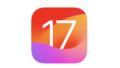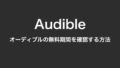オーディブルがストレージを圧迫してるんだけど、いい方法はないかな?
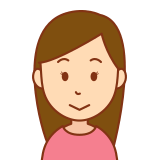
オーディオブックの通信量って多いのかな?
オーディブルを使っていると知らぬ間にスマホのストレージを圧迫することがあります。
また通信量(ギガ)がたくさんかかってしまうこともしばしばありますよね。
本記事ではAudibleの通信量と削減方法について解説します。
オーディブルの通信量
オーディブルの通信量について、サポートに確認してみました。
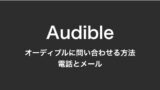
その結果、Audibleの音声品質は「標準」と「高音質」で2倍の差があることが分かりました。
- 標準:1時間15MB
- 高音質:1時間30MB
|
標準 |
高音質 |
|
|
1分 |
0.25MB |
0.5MB |
|
30分 |
7.5MB |
15MB |
|
1時間 |
15MB |
30MB |
|
人は話し方が9割 (3時間26分) |
51.5MB |
103MB |
|
夢をかなえるゾウ (8時間57分) |
134.25MB |
268.5MB |
|
海辺のカフカ(上) (15時間31分) |
232.75MB |
465.5MB |
|
模倣犯 1 (16時間48分) |
252MB |
504MB |

小説系は高音質で2本ダウンロードすると1GBを超えてしまうんだね!
Audibleの通信量とストレージ容量を削減する方法
ということで、次はAudibleの通信量を減らすための設定について解説します。
ではやってみましょう。
1.設定をタップする
プロフィールタブで設定をタップします。
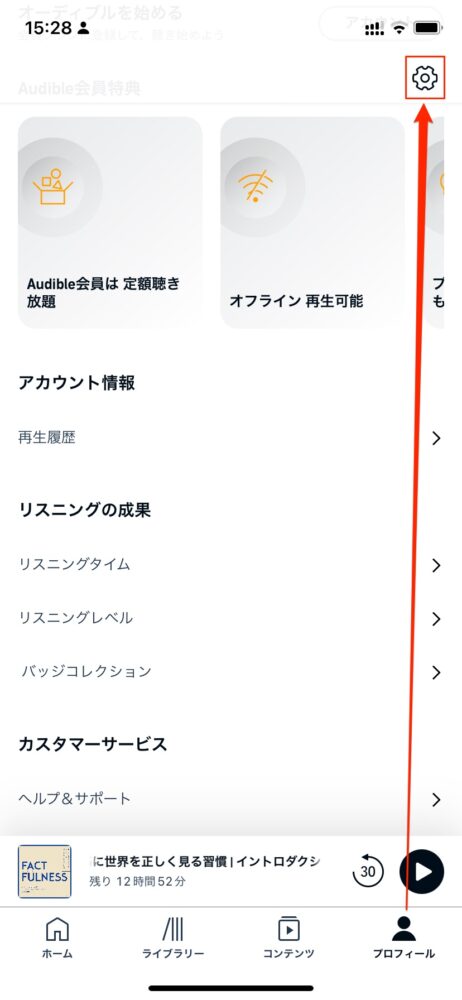
2.データ&ストレージをタップする
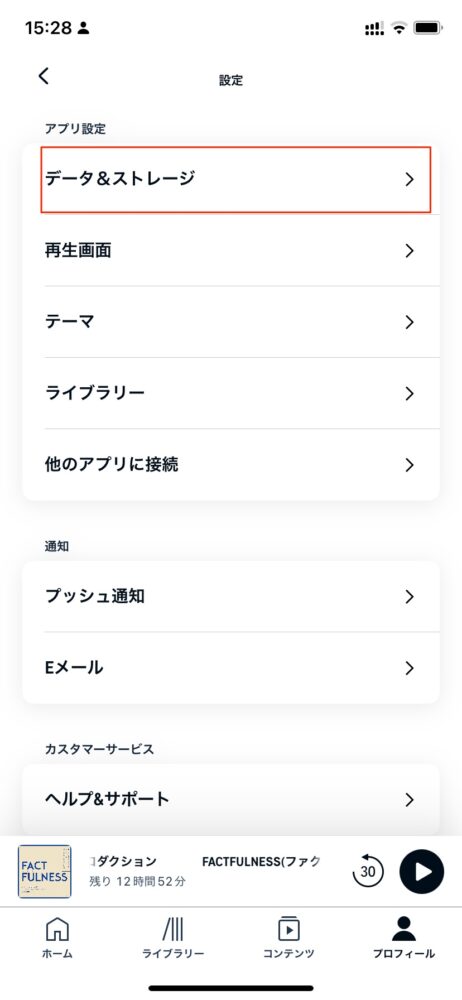
3.標準を選択する
ダウンロードオプションの項目が「高音質」になっている場合は「標準」にしておきましょう。
これで通信量が半分になります。
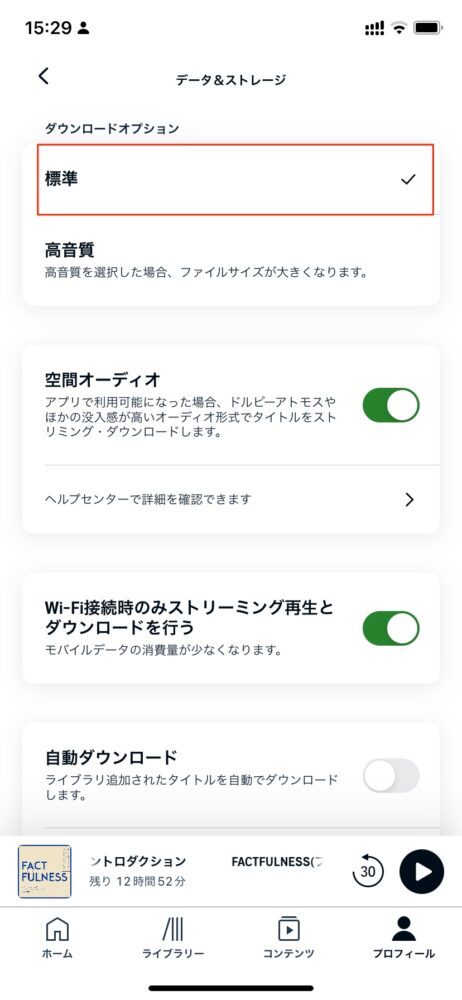

高音質は標準の倍の通信量だから注意が必要だね
オーディブルをオフライン再生する方法
オーディブルはオーディオブックをダウンロードすることで、オフラインでも再生することができます。
以下の方法でオーディオブックをダウンロードすることができます。
- オーディオブックを選択する
- ライブラリーに追加
- ライブラリータブでオーディオブックをタップ
- ダウンロードが始まる
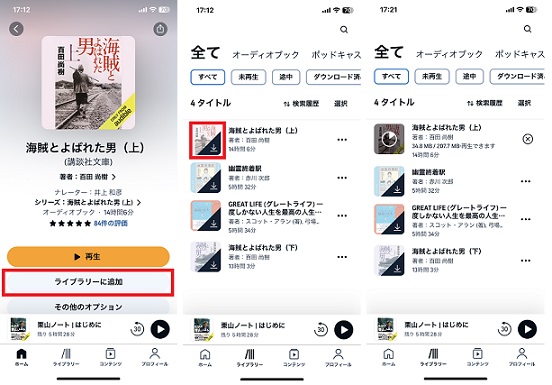
ダウンロードしたオーディオブックを削除する方法

スマホのストレージが足りない…
スマートフォンのストレージが減ってきたら、Audibleアプリにダウンロードしたオーディオブックを削除することを検討しましょう。

再ダウンロードできるから心配ないよ
1.「ダウンロード済み」でオーディオブックを選択する
「…」をタップします。
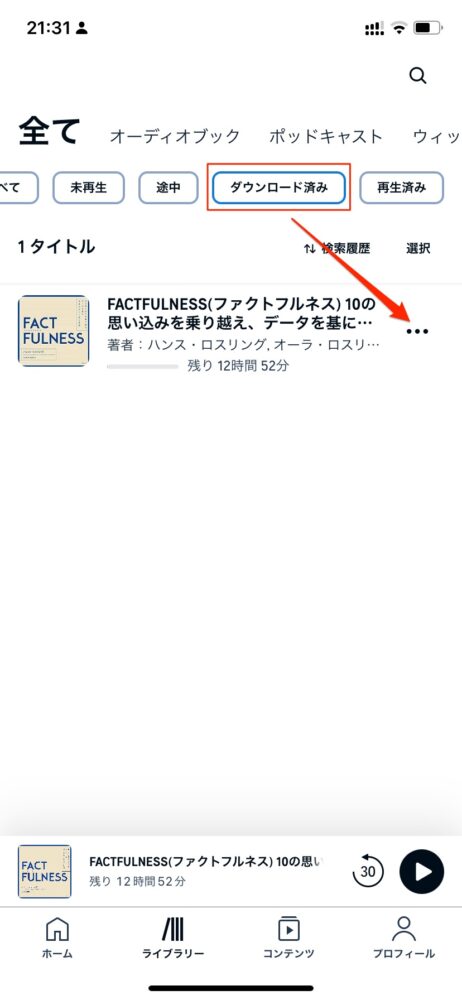
2.端末から削除
「端末から削除」を選びます。
※ダウンロードしたデータが消えるだけで、いつでも再ダウンロードできます。
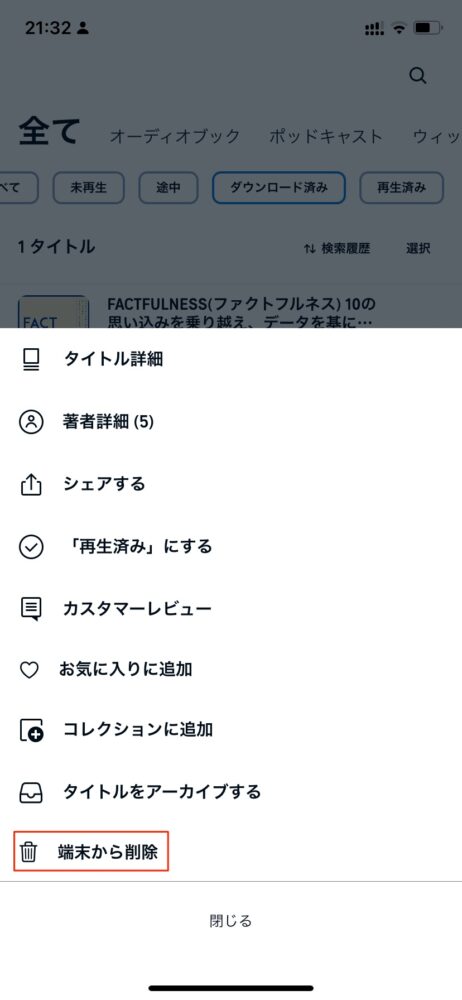
これでオーディオブックのデータが削除できました。
もう一度ダウンロードしたい方は以下の場所で再ダウンロードしてください。
3.再ダウンロードできることを確認する
ライブラリーにある先ほど削除したオーディオブックがあることが確認できます。
再度タップすると、再ダウンロードすることができます。
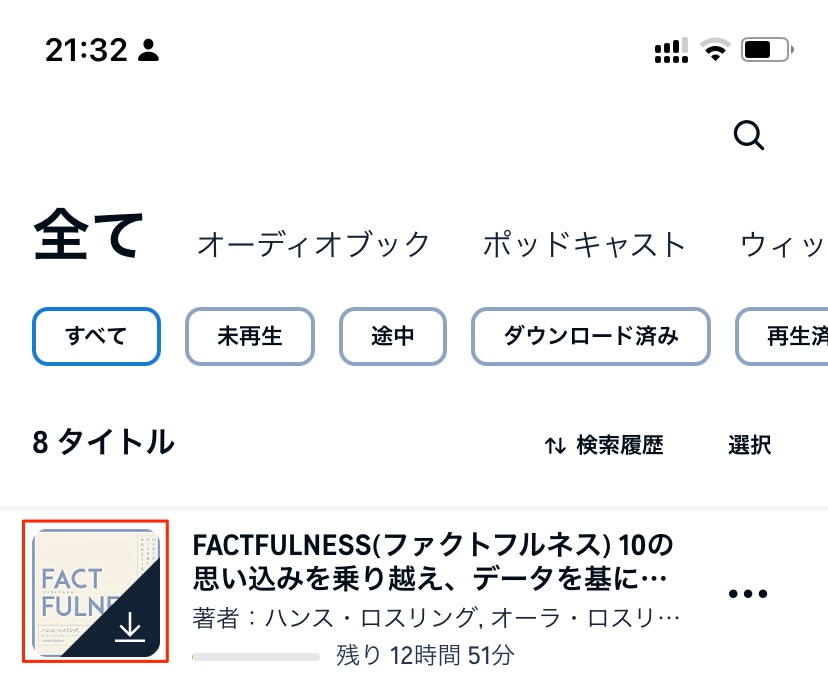
まとめ
高音質を選ぶと、スマートフォンのストレージを圧迫したり、通信量が大きく増えることが分かりました。
ですが、設定を変更するだけで大きく節約することができます。
ぜひ試してみてくださいね!